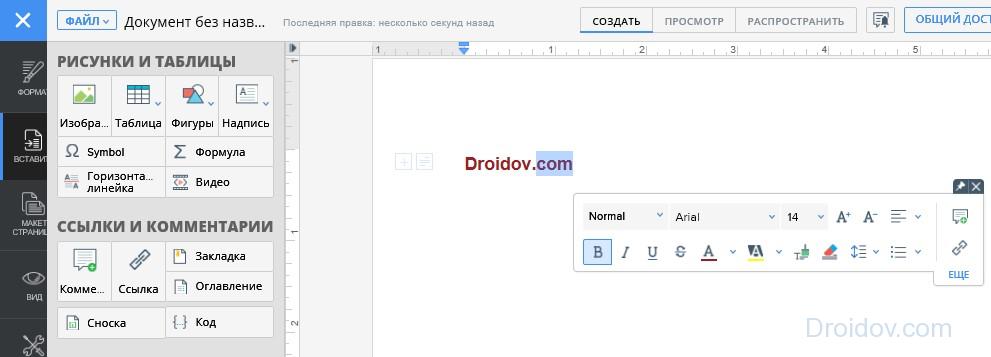Online Word usluge su današnja najbolja alternativa njihovim lokalnim verzijama. Pružanje potpunog pristupa svim mogućnostima ovog kompleta kancelarijske aplikacije, Word online uređivači mogu pomoći korisniku čiji softver odbija da radi zbog softverskih ili hardverskih grešaka. Koje su Word usluge danas najpopularnije i najpouzdanije i kako ih koristiti - o tome će se raspravljati u članku.
Danas postoje tri najbolje usluge koje pružaju mogućnost besplatnog rada sa Word dokumentima na mreži. Svi oni vam omogućavaju da pregledate i uređujete Word dokumente u pretraživaču, kao i da ih konvertujete u različite formate (PDF, RTF, TXT, itd.)
Google dokumenti - uređivanje Worda iz Google servisa
Google dokumenti - in trenutno najbolja usluga za kreiranje i uređivanje Word dokumenti, rad sa .doc i . Google Docs se razlikuje od sličnih mrežnih uređivača, prije svega, po jednostavnosti sučelja, što čini rad s uslugom praktičnim. Istovremeno, njegova funkcionalnost je prilično široka, a uređivač sadrži skup alata koji vam omogućavaju da formatirate tekst, ispravite greške u kucanju u stvarnom režimu, umetnete slike, kao i da konvertujete i izvezete dokument u druge formate.
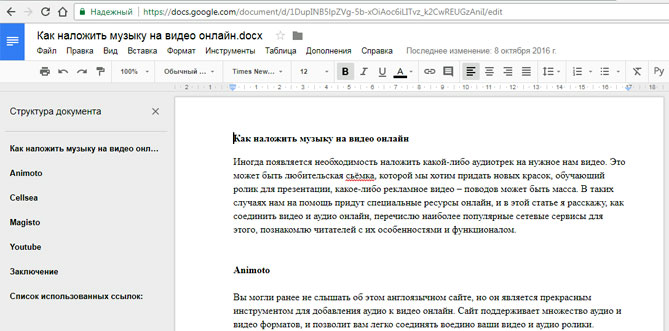
Za početak rada s Google uslugom potrebno vam je:
- Idite na web stranicu online uređivača - https://www.google.com/intl/ru/docs/about/ ;
- Sa liste dostupnih formata dokumenata koja se nalazi u gornjem panelu servisa, izaberite onaj koji vam je potreban i kliknite levim tasterom miša da biste aktivirali karticu „Otvori Google dokumente/Tabele/Prezentacije/Obrasci” (ovisno o izboru);
- Otvara se prozor sa listom dokumenata dostupnih za pregled i (ili) uređivanje koje možemo otvoriti klikom na njega levim tasterom miša;
- Za stvaranje novi dokument Word, potrebno je da kliknete na ikonu “plus” koja se nalazi u donjem desnom uglu stranice;
- Otvara se panel za uređivanje, sličan onom koji je uključen u lokalne verzije Microsoft Office paketa;
- Dokument se automatski sprema, a da biste ga preuzeli, potrebno je da kliknete na karticu „Datoteka/Preuzmi kao“ i sa iskačuće liste izaberete format koji želite da sačuvate.
Osim toga standardne karakteristike, usluga Google Documents također ima svoje zanimljive funkcije, kao što je “Sharing”, koja vam omogućava da uređujete Word datoteku na mreži sa drugim korisnicima, dobijete link do njega ili podesite pristup.
- “Sharing” se implementira uzastopnim otvaranjem kartica “File/Sharing”, zatim je potrebno unijeti naziv vašeg projekta i u sljedećem prozoru naznačiti e-mail adrese korisnika sa kojima planirate uređivati dokument;
- Da biste dobili vezu za objavljivanje fajla, potrebno je da korak po korak aktivirate odeljke „Datoteka/Objavi“ i u prozoru koji se otvori selektuje karticu „Objavi“ koja se može kopirati i koristiti prilikom objavljivanja dokument o resursima trećih strana;
- Da biste podesili pristup, potrebno je da otvorite blok „Postavke pristupa“ koji se nalazi u gornjem desnom uglu, u prozoru koji se pojavi kliknite na karticu „Napredno“ i u bloku „Nivoi pristupa“ kliknite na „Promeni“, a zatim odaberite željeni nivo zaštite.
Microsoft Word Online - pomoći će vam da kreirate i uredite Word dokument
Microsoft Word Online – cloud office paket Word aplikacije, koji ima iste mogućnosti i funkcionalnost kao slična lokalna verzija. osim toga, online usluga Implementirana je mogućnost zajedničkog uređivanja dokumenata.
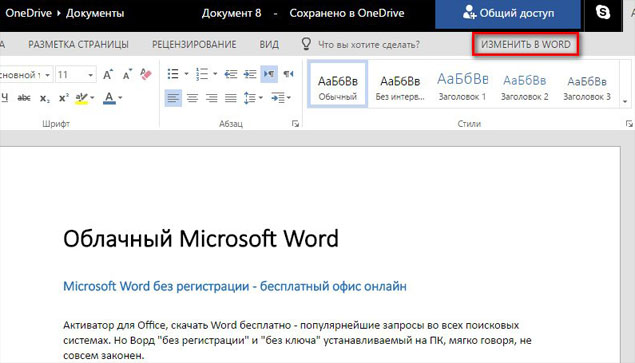
Da biste koristili Word editor, morate registrirati račun. Microsoft unos. Registracija je dostupna na sljedećem linku - https://signup.live.com/signup.
Nakon kreiranja naloga, možete početi koristiti uslugu - da biste to učinili potrebno je:
- Idite na web stranicu Microsoft Word Online - https://products.office.com/en-us/office-online;
- Odaberite bilo koju pločicu koja se nalazi ispod menija stranice;
- Ako vas zanimaju drugi uređivači, kliknite na karticu "Seemore" koja se nalazi ispod pločica;
- Nakon potvrde izbora, otvara se odgovarajući uređivač koji implementira sve funkcionalnosti standardnog Office paketa;
- Da biste sačuvali dokument, kliknite na “File/Save As”, postoji opcija za preuzimanje datoteke cloud usluga u OneDrive, direktno na računar u doc/PDF/ODT formatu, potvrdite spremanje klikom na željenu opciju.
Da započnete online kolaborativno uređivanje, odaberite " Dijeljenje", koji se nalazi desno iznad Word trake sa alatkama i u obrascu koji se otvori unesite email adresa korisnika s kojim ćete se organizirati dijeljenje na dokument.
OpenOffice Writer je odličan program za obradu teksta
rollApp: OpenOffice Writer – ova usluga zatvara prva tri najbolja online Word editora. Razlikuje se od svojih analoga po interfejsu poznatom mnogim korisnicima od 2003-2007. Da biste koristili uslugu, morate registrovati rollApp nalog. Da biste to učinili:
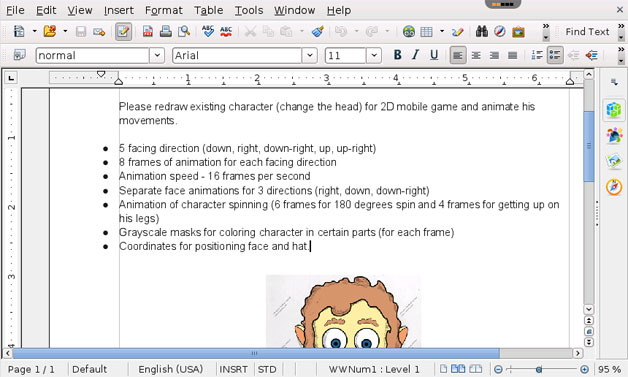
Pročitajte više o odabiru optimalnog pohrana u oblaku i povezivanje:
Sada znate koji Word uređivači na mreži i kako ih koristiti. Nadam se da vam je članak bio koristan.
Možete kreirati ili unositi izmjene u dokument bez instaliranog programa za uređivanje na vašem računaru. Online Word je besplatna usluga, za pristup kojem su vam potrebni samo pretraživač i internet veza. Pogledajmo nekoliko resursa koji vam omogućavaju da uređujete tekstove na mreži.
Microsoft Office omogućava online pristup vašem paketu kancelarijski programi. Možete raditi u Wordu, Excelu, OneNoteu, PowerPointu potpuno besplatno, bez instaliranja programa na računar. Online Microsoft Word ima gotovo sve mogućnosti stacionarne verzije - kreiranje dokumenata, uređivanje i formatiranje teksta, umetanje tabela i slika. Interfejs je vrlo sličan poznatom Microsoft Wordu 2010 - 2016, lokacija alata je ista, tako da nije teško razumjeti uslugu.
Za početak rada u Wordu na mreži:
- Pratite link: https://office.live.com/start/word.aspx
- Registrirajte se ili se prijavite koristeći svoj Microsoft nalog(Podaci Skype profila su dovoljni).
- Iz menija Datoteka kreirajte novi dokument ili otpremite postojeći dokument sa OneDrive-a.
- Nastavite sa formatiranjem teksta.
- Na kraju, sačuvajte rezultat: odaberite “Preuzmi kopiju” da preuzmete datoteku na svoj PC ili “Sačuvaj kao” da je zadržite u pohrani u oblaku.
Ako vaš računar ima puna verzija programa, možete se pomaknuti u njega bez zatvaranja dokumenta - da biste to učinili, kliknite na "Otvori u Wordu" s desne strane. Tekst se može otvoriti za zajedničko uređivanje sa drugim korisnicima.
Office Live možete pristupiti i putem Yandex diska. Ako imate Yandex poštu, ne treba vam čak ni Microsoft nalog da biste pokrenuli uređivač. On početna stranica idite na "Disk", odaberite "Novo" i "Tekstualni dokument". Otvoriće se prozor programa.

Ako ste pohranjeni na vašem disku Word fajlovi, možete ih otvoriti - da biste to učinili, kliknite na ikonu dokumenta i kliknite na "Uredi" s desne strane.
Popularni Google resurs je dizajniran za kreiranje dokumenata; docx formati i doc, funkcija zajedničkog uređivanja. Jednostavan interfejs, konstantno automatsko čuvanje teksta i istorije uređivanja u oblaku, dobar set alati i meniji na ruskom su glavne prednosti Google dokumenata.
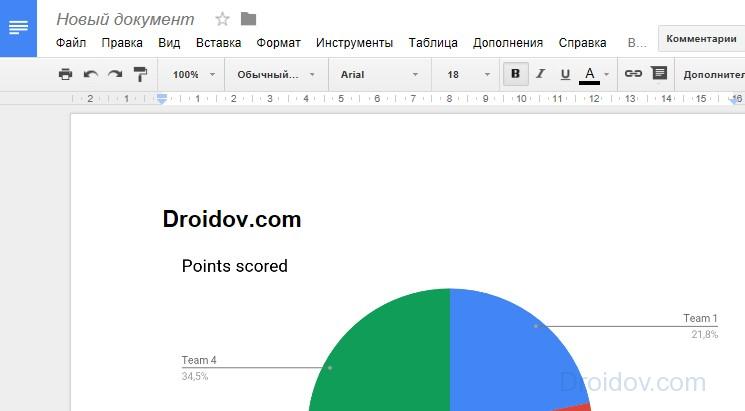
Za kreiranje dokumenta idite na , prijavite se putem Google račun. Kliknite na okrugli plus dugme u donjem desnom uglu i otvoriće se Word online prozor. Počnite uređivati, dodajte grafikone, tabele, promijenite dizajn. Kreirane datoteke se mogu preuzeti na vaš PC odabirom jednog od predloženih formata za spremanje.
Postoji online verzija uređivača dokumenata u Apple uredu. Program Pages se nalazi u oblaku iCloud, moraćete da se registrujete sa svojim AppleID-om da biste se prijavili. Dostupno je zajedničko uređivanje u realnom vremenu - do 50 ljudi po 1 fajlu. Promjene se automatski spremaju. Ako koristite Pages na Mac ili iOS uređaju, možete dodatna podešavanja otvoreni tekstovi kucani na mreži - oni će se sami pojaviti u programu.

Online editor teksta ONLYOFFICE – paket za rad sa dokumentima. Može otvoriti *.docx datoteke, dostupno je zajedničko uređivanje, pristup DropBoxu, SkyDrive skladištima, Google Drive. Kako raditi s njim:
- Otvorite web stranicu, registrirajte se ili se prijavite putem svog naloga na društvenoj mreži.
- Kliknite na ikonu Kreiraj na lijevoj strani i unesite naziv datoteke.
- Uredite tekst koristeći traku sa alatkama. Na kraju odaberite “Preuzmi” da preuzmete rezultat.

Lakonično sučelje je jedna od prednosti. Još jedan plus je što u njemu možete raditi bez registracije.
- Kada se prijavite, od vas će biti zatraženo da kreirate nalog ili da počnete bez njega - izaberite „Počni pisati“ ako ne želite da gubite vreme na kreiranje naloga u sistemu.
- Kliknite na "Kreiraj" i počnite uređivati.
- Da biste otvorili meni alata, kliknite na dugme sa 3 trake u gornjem levom uglu.
- Da preuzmete rezultat, izaberite "Preuzmi kao" iz menija "Datoteka" i potreban format dokument.
RollApp
Među brojnim aplikacijama na RollApp resursu, dostupna je i online verzija OpenOffice Writera. Interfejs podsjeća na Word 2003 – 2007 sve osnovne funkcije su adekvatno implementirane.
Ako trebate otvoriti i urediti dokumente Microsoft Word, Excel, PowerPoint(.doc, .xls, .ppt), ali nije instaliran na vašem računaru Microsoft Office(ili jednostavno nemaju novca da ga kupe), Microsoft nudi da iskoristi prednosti svog zanimljivog proizvoda. Sve što vam je potrebno za korištenje je bilo koji računar ili mobilni uređaj sa mogućnošću povezivanja na internet. Dakle, predstavljamo Vašoj pažnji proizvod Microsoft Office Web aplikacije!
Ključne karakteristike Microsoft Office Web Apps
Ured Web aplikacije ima niz korisnih funkcija:
- Kreirajte, pregledajte, uredite Microsoft dokumenti Kancelarija bilo gdje u svijetu gdje postoji Internet;
- Podrška za različite platforme, uređaje, internet pretraživače - mogućnost uređivanja dokumenata čak i sa pametnog telefona i tableta;
- Online pohrana dokumenata i pristup im bilo kada i bilo gdje s interneta;
- Usluga je potpuno besplatna.
Najvažnija prednost paketa je što se dokumenti mogu otvoriti na gotovo svakom modernom računaru ili mobilni uređaj, u bilo kom Internet pretraživaču. Kako da počnete da koristite uslugu Office Web Apps, biće objašnjeno u nastavku.
Microsoft OneDrive online skladište
Da biste iskoristili prednosti kancelarijskih web aplikacija, morat ćete kreirati online skladište dokumenata koristeći uslugu. Ovdje će vam trebati Microsoft nalog. Možete ga kreirati na ovoj stranici: https://signup.live.com/ popunjavanjem obaveznih polja obrasca za registraciju. Ako već imate račun, prijeđite na sljedeći korak.
Na stranici https://onedrive.live.com/about/ru-ru/ prijavite se na svoj račun (dugme „Prijava“ u zaglavlju stranice). Nakon toga, sistem će vas preusmjeriti direktno na stranicu usluge OneDrive. Imat ćete na raspolaganju 7 GB slobodan prostor da sinhronizujete fajlove. Po želji, jačina zvuka se može povećati (pročitajte više na stranici OneDrive).
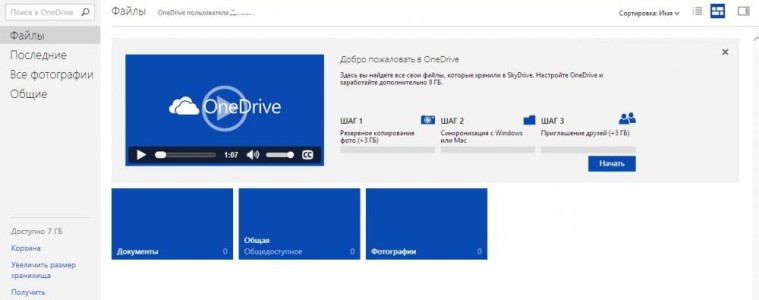
Rad sa dokumentima u OneDrive-u
Odmah nakon registracije moći ćete da kreirate Microsoft Office dokumente. Da biste to učinili, u lijevom panelu idite na "Datoteke" i u meniju na vrhu kliknite na dugme "Kreiraj". Izaberite željenu vrstu dokumenta sa padajuće liste.
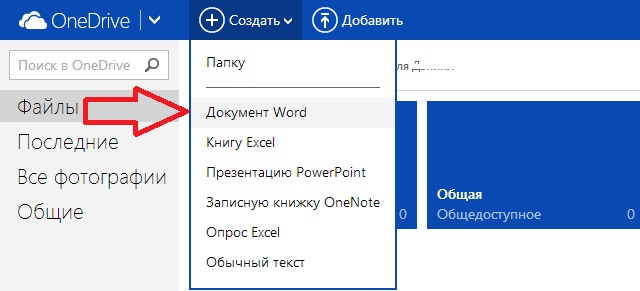
Za upload dokumenata na ovo skladište, potreban nam je program OneDrive. Možete ga preuzeti na https://onedrive.live.com/about/ru-ru/download/. Aplikacija je dostupna za Windows, MacOS X, kao i za popularne mobilne uređaje. Android platforme, iOS i Windows 8. Instalacija je vrlo jednostavna, trajat će desetak sekundi, tako da se nećemo zadržavati na tome.
Nakon prijavljivanja na Vaš nalog, već u samom programu, uključeno lokalni računar ili će na vašem uređaju biti kreirana fascikla OneDrive. Njegov sadržaj će biti sinhronizovan sa OneDrive onlajn skladištem. Program će sam pisati o tome gdje se ovaj direktorij nalazi tokom instalacije. Putanja foldera se može promijeniti. IN Windows podrazumevano adresa imenika je ovakva C:\Korisnici\Korisničko ime\OneDrive .
Upload potrebne datoteke u podmapu „Dokumenti“ fascikle OneDrive i nakon toga možete početi da ih uređujete na mreži.
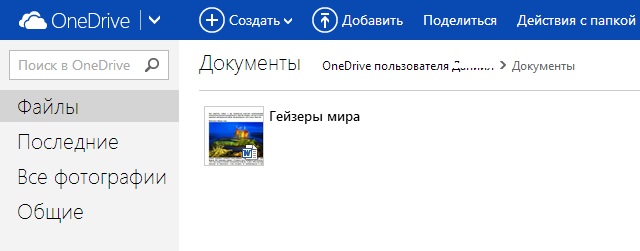
Možete otvoriti dokument za kasnije uređivanje tako što ćete kliknuti na njega na stranici OneDrive. Otvoriće se novi prozor Word editor Online. Vrlo je jednostavno.
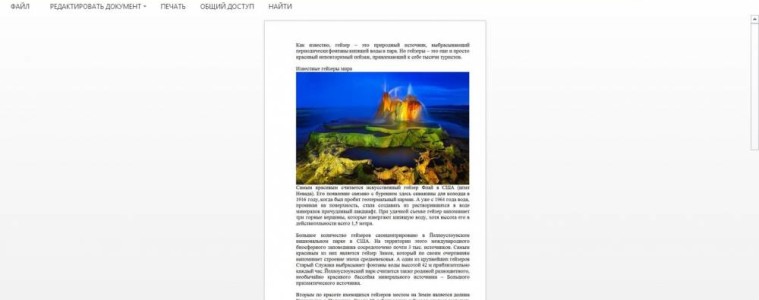
Nadamo se da vam je članak bio koristan. Stavili smo sviđanja!
Microsoftov uredski paket je daleko najveći moćan program na tržištu u svojoj kategoriji. Njegov skup alata omogućava vam da pojednostavite i automatizujete uobičajene kancelarijske aktivnosti, iako se mogu koristiti iu drugim oblastima kao što su dom ili akademska.
Ovdje ćemo pronaći sve vrste programa za upravljanje proračunskim tablicama, kreiranje dijaprojekcija, ali najpopularniju funkciju, za pisanje i uređivanje tekstova. U ovom slučaju govorimo o Microsoft Wordu, čija se prva verzija pojavila 1983. godine.
Pravna alternativa piratstvu i besplatna verzija Riječ.
Činjenica je da je ne tako davno, da biste dobili ovaj program za obradu teksta, bilo potrebno da ga preuzmete hard disk, bilo na Windows računaru ili Mac računar. Međutim, stvaranje efikasnijih podatkovnih veza kao i cloud computing, dovelo je do širenja usluga kojima svako može pristupiti putem internetske veze. A u slučaju ovog programa vidjeli smo i izdanje online verzija, poznat kao Microsoft Word Online.
Potreban vam je Microsoft nalog i Internet
Jedini neophodan uslov je da imate Microsoft nalog (može biti Outlook, ali može biti i Hotmail ili MSN), broj telefona ili Skype ID povezan sa američkom kompanijom. Od sada možete pristupiti online verzija aplikacije, koja će vam omogućiti da radite gdje god se nalazite i iz vašeg pretraživača.
I ovdje ćete naći Veoma slična aplikacija na desktop verziju, ali besplatno korišćenje , bez potrebe za preuzimanjem bilo čega i dostupan sa bilo kojeg operativni sistem(Windows, macOS, Linux, Android, iOS...), sa sličnim funkcijama kao i verzija proizvoda iz 2016. godine, a kompatibilna je sa prethodnim kao što su 2013, 2010 ili 2007.
Drugim riječima, besplatno program za obradu teksta, koji se pojavio kao odgovor na druge alternative koje su takođe izrasle u senci Officea, kao što su OpenOffice ili LibreOffice, ili verzije zasnovane na oblaku poput Google dokumenata.
Glavne karakteristike
- Otvarajte, kreirajte i uređujte dokumente na mreži.
- Mogućnost otvaranja dokumenata iz oblaka ili iz hard disk, memorijske kartice ili bilo koji drugi uređaj za pohranu.
- Sinhronizuj sa račun Korisnik OneDrive.
- Sačuvajte svoj rad i nastavite na drugom uređaju.
- Kreirajte dokumente od nule ili koristeći gotove šablone.
- Funkcija za pretvaranje Word dokumenata u PDF.
- Kompatibilan sa DOC, RTF i ODT datotekama.
- Dijelite dokumente sa drugim korisnicima ili putem Skypea.
Općenito, radi se o besplatnom online alatu za otvaranje i rad s njim kancelarijski dokumenti, koji će vam, unatoč određenim ograničenjima s verzijama za desktop, omogućiti da svoj dokument obavite gdje god da se nalazite bez brige o problemima s kompatibilnošću. Pristupite mu iz Chromea, Firefoxa, Edgea, Opera ili bilo kojeg drugog pretraživača.
Intenzivan razvoj kompjuterske tehnologije omogućava bez instalacije softver na računar, izvršite razne funkcije. Sve što vam je za to potrebno je internet i pretraživač preko kojeg ćete se prijaviti na interaktivne servise za obavljanje funkcija potreban korisniku. Jedan od uspješnih projekata je Word Online, koji je uspješno integriran u Web i već donosi brojne prednosti.
Prednosti Microsoft Word ureda na mreži
Da biste otvorili Microsoft Word Online, idite na početnu stranicu koja se otvara. 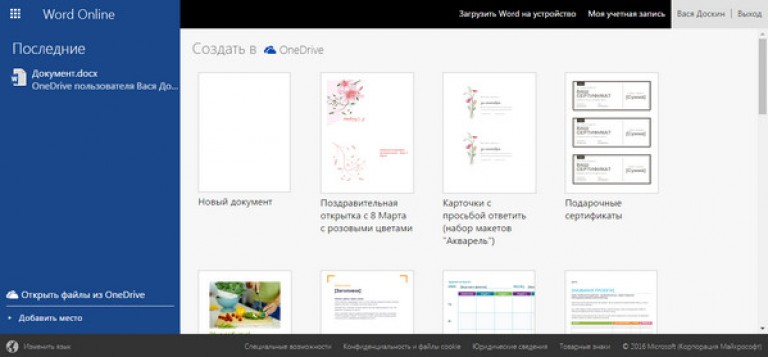
Glavna prednost usluge je njena mobilnost i mogućnost korištenja sa bilo kojeg uređaja koji ima instaliran pretraživač(, Yandex pretraživač, itd.). i mrežnu vezu. Ovo otvara nove horizonte mogućnosti i raspona korištenja ureda, jer sada, bez instaliranja programa na svoj uređaj, možete ga koristiti potpuno besplatno. Naravno, nemoguće je uočiti činjenicu da, za razliku od programa Word iz Microsofta,
Interaktivna verzija proizvoda je potpuno besplatna.
Time je ovaj proizvod postao još relevantniji, a raspon upotrebe softvera se višestruko proširio.
Funkcionalnost Worda na mreži
Naravno, programeri nisu stvorili potpuno novi proizvod, jer Word program Dakle, ima vrlo dobre mogućnosti uz laku navigaciju, tako da interaktivni analogni ima slično sučelje kao program, i ni na koji način nije inferioran u mogućnostima.
Ako kliknete na ikonu u gornjem lijevom kutu, možete vidjeti sadržaj paketa. Postoje i Word i Excel.

Rad s ovom uslugom je prilično ugodan, ne morate učiti nove funkcije ili pamtiti lokaciju alata, sve je na istim mjestima kao u programu. 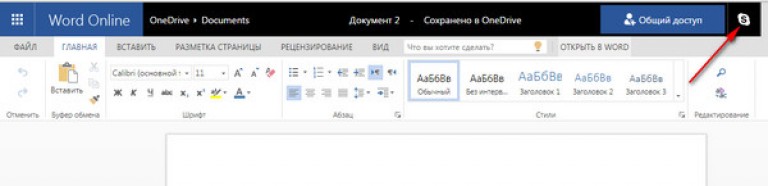
Ovdje su čak integrirali i Skype. Klikom na dugme možete napraviti dokument i konsultovati se na Skype-u!
Dakle, od prvih minuta već možete izvršiti potrebne radnje, na primjer, otvoriti dokument, urediti ga i spremiti, ili kreirati novi i preuzeti ga na svoj PC. Jedina razlika je u otvaranju i čuvanju datoteka, što se radi pomoću file explorer, u kojem trebate navesti putanju sačuvane datoteke ili odabrati lokaciju preuzete.
Podrška za format
Interaktivni Word office je sposoban da radi sa istim formatima koje razume Microsoft program Riječ. Dakle, internetski analog Microsoft Worda ni na koji način nije inferioran u pogledu mogućnosti i podrške formata u odnosu na slične programe. Možete kreirati dokument s ekstenzijom Doc ili urediti postojeći i spremiti ga. Sve je to dostupno u bilo koje vrijeme direktno iz vašeg pretraživača.
Razlike
Microsoft projekti nikada ne odustaju, i online Word takođe se zasluženo može nazvati uspješnim. Najizdržljivija razlika je u tome što je besplatan, i vrlo široka funkcionalnost. Trenutno na Internetu ne postoje slični projekti koji bi nudili takve mogućnosti besplatno. Stoga, glavne razlike uključuju besplatno korištenje i dobru funkcionalnost.
Ako ti treba uređivač teksta, koji podržava većinu modernih formata - zatim online Word office iz Microsofta je idealno rješenje za vaše probleme. Nema potrebe za instaliranjem programa, samo posjetite resurs i dobit ćete besplatan, potpuno funkcionalan alat za obavljanje uredskog posla.